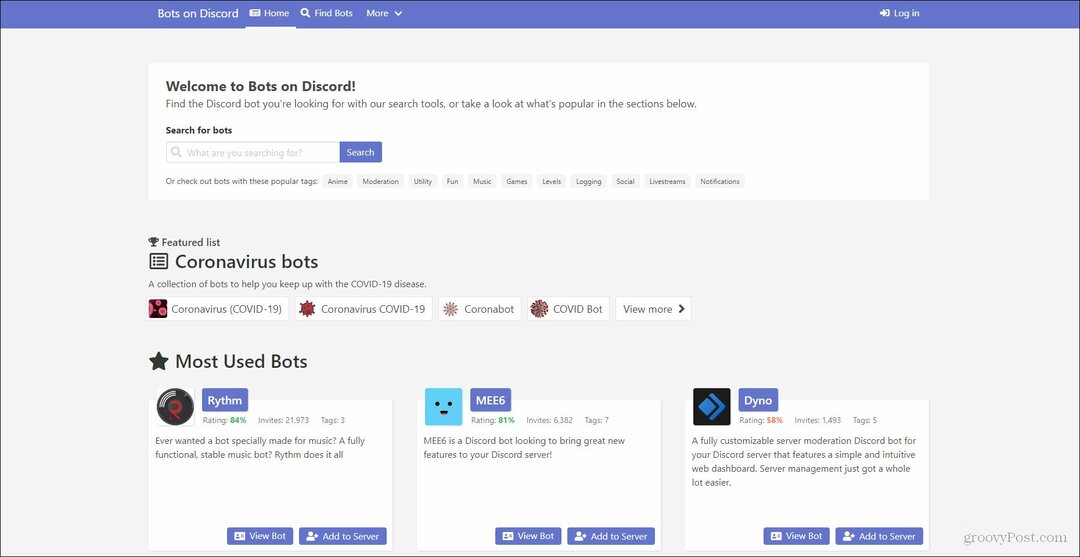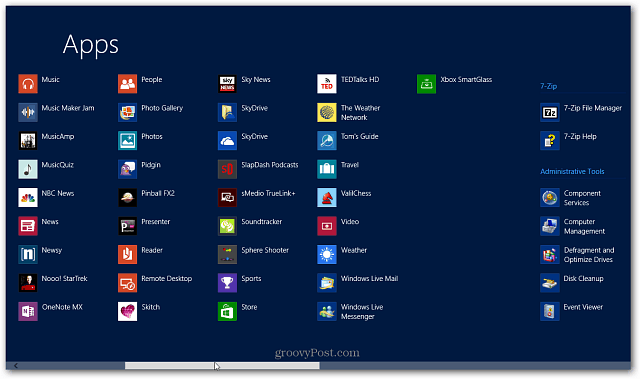Kako ustaviti samodejne posodobitve gonilnikov strojne opreme v sistemu Windows 10
Microsoft Windows 10 / / March 17, 2020
Nazadnje posodobljeno dne
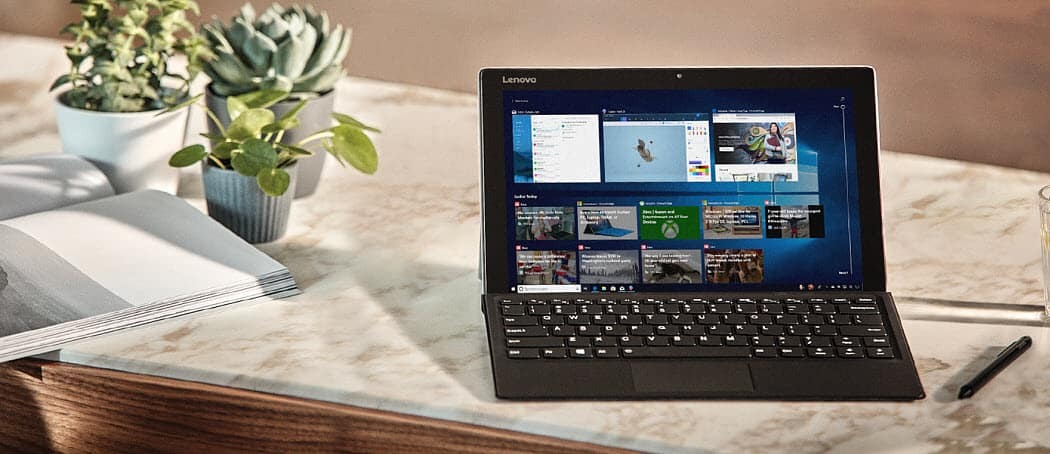
Windows 10 želi zagotoviti, da se vaš sistem samodejno posodablja, vendar je to včasih težava z gonilniki strojne opreme.
Windows 10 rad posodablja vaš sistem z najnovejšimi funkcijami in varnostnimi posodobitvami. To vključuje tudi posodabljanje strojne opreme. Vendar to ne uspe vedno. S toliko različnimi proizvajalci in napravami strojne opreme samodejne posodobitve včasih zlomijo vašo spletno kamero ali grafično kartico. Na primer Če ugotovite, da vaše naprave po samodejni posodobitvi ne delujejo pravilno, je tukaj, kako onemogočiti posodobitve gonilnikov, vendar še vedno prejeti druge pomembne popravke varnosti in funkcij.
Ustavite samodejne posodobitve gonilnikov Windows 10 Pro
Če tečete Windows 10 Pro, najpreprostejši način zaustavitve samodejnih posodobitev gonilnikov je prek urejevalnika skupinskih pravilnikov. Hit Windows Key + R in vrsta:gpedit.msc in pritisnite Enter ali kliknite V redu.
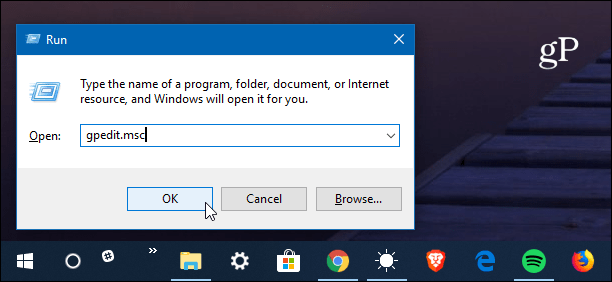
Nato pojdite na naslednjo pot:
Konfiguracija računalnika> Skrbniške predloge> Komponente Windows> Windows Update
Nato v desnem podoknu dvokliknite "Ne vključuje gonilnikov s sistemom Windows Update".
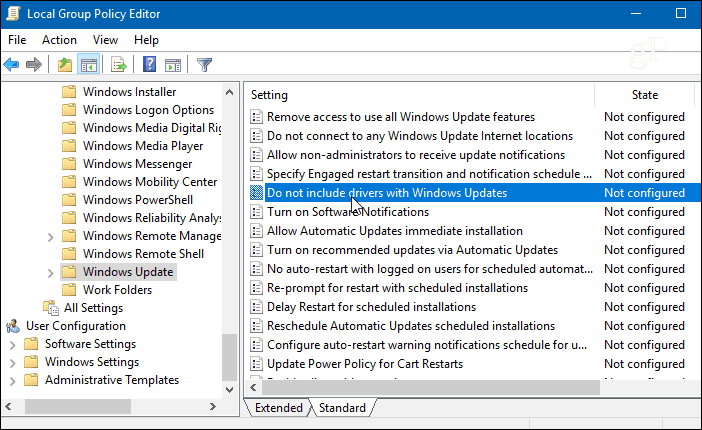
Na naslednjem zaslonu izberite Omogočeno in kliknite V redu in zaprite urejevalnik skupinskih pravil.
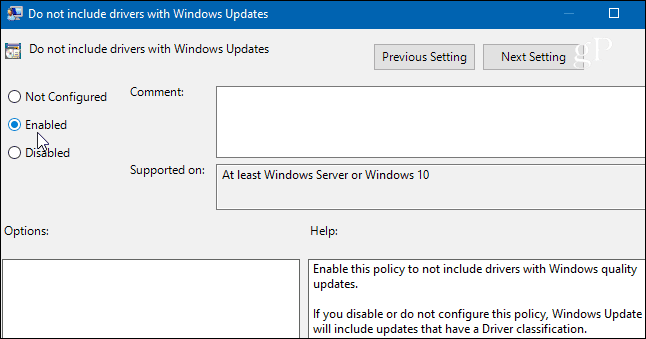
Ustavite samodejne posodobitve gonilnikov Windows 10 Home
Če imate zagon Domača različica sistema Windows 10, nimate dostopa do urejevalnika pravilnikov skupin in boste namesto tega morali vdreti v register.
Če želite zagnati urejevalnik registra, pritisnite tipko Windows in vrsta:regedit in pritisnite Enter ali kliknite V redu.
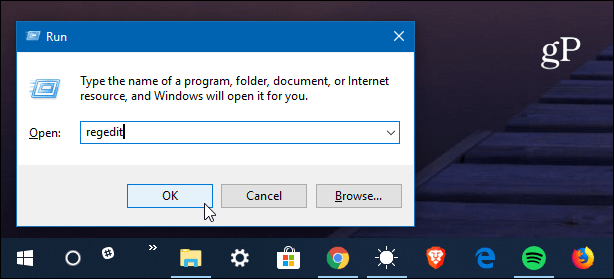
Ko se odpre urejevalnik registra, se pomaknite na naslednjo pot:
HKEY_LOCAL_MACHINE \ SOFTWARE \ Politike \ Microsoft \ Windows
Z desno tipko miške kliknite tipko Windows in izberite Novo> Ključ.
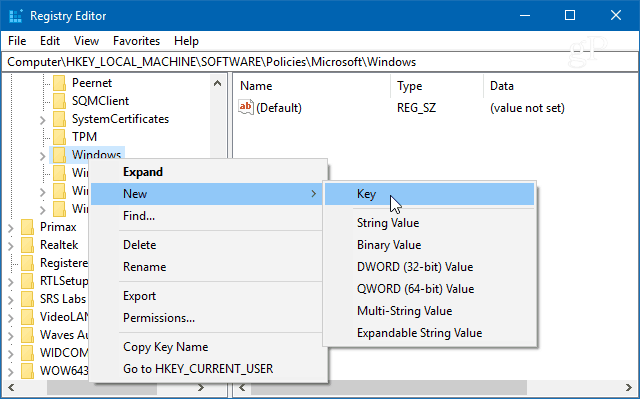
Poimenujte nov ključ Posodobitev sistema Windows in ustvarite novo DWORD (32-bitno) vrednost IzključiteWUDriversInQualityUpdate in ji dajte vrednost 1 in kliknite V redu.
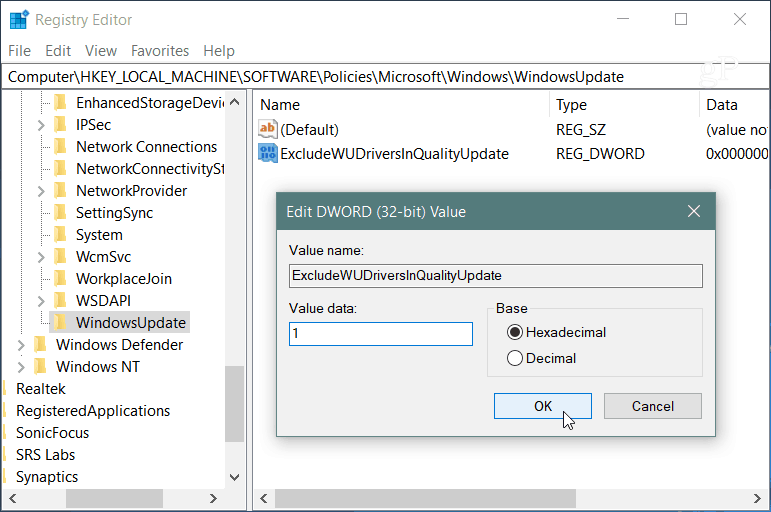
Ne glede na to, ali uporabljate sistem Windows 10 Home ali Pro, boste po spremembah še vedno redno posodabljali varnost in funkcije, vendar bodo posodobitve gonilnikov za strojno opremo izključene. Seveda boste zdaj morali gonilnike svojih naprav posodabljati ročno. Običajno lahko to storite tako, da preverite spletno mesto naprave ali uporabite pripomoček za posodabljanje, ki je priložen strojni napravi. Tako kot Grafična kartica NVIDIAna primer.
Samodejne posodobitve gonilnikov večinoma delujejo zelo dobro, zlasti na Microsoftovih napravah Surface. Če zgradite svoj računalnik ali zamenjate ali nadgradite strojno opremo, včasih samodejne posodobitve pogona lahko zakrijejo vaš sistem. Tako boste zagotovili posodobitev strojne opreme, ko boste pripravljeni na nove gonilnike.